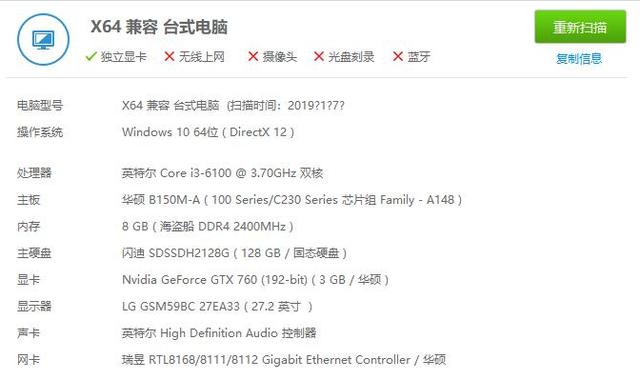wps实用办公技巧手机版(职场小白必看手机使用WPS高效办公)
我们不方便用电脑看文档的时候, 就需要用手机看文档了, 但是如果一个文档特别大, 查找东西就需要花费很长时间,使用查找功能就能大大提高效率。那么我们如何使用查找功能呢?下面给大家介绍一下方法。
1 、 我们在手机桌面上找到并点击 WPS

来到 WPS 主页面,我们选择一个文档打开
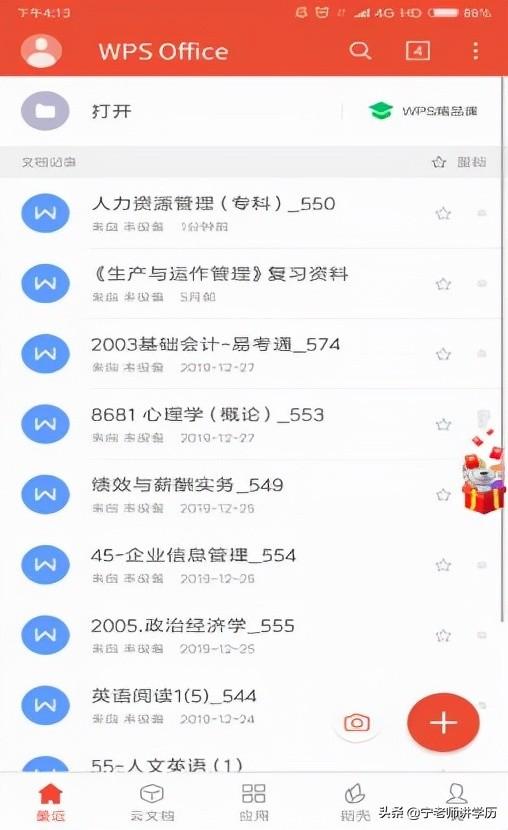
3 、 来到下一个页面,我们在选择工具图标

4 、 在弹出的选项中,我们选择查找图标

5 、 在下一个页面中
我们根据实际需要输入要查找的文字
再点击搜索图标

6 、 接着我们可以看到带有蓝色底纹的内容
这就是我们要搜索的内容了。

7 、 如果在比对查找到的内容中
不是我们想要的信息
可以点击下方的左箭头和右箭头来挑选我们想要的信息

8 、 如果我们想查找其他的内容
点击下方查找图标,也就是放大镜的符号
再次输入内容点击查找即可。

关注我,不定期给大家分享学历教育和高效办公的信息!
,免责声明:本文仅代表文章作者的个人观点,与本站无关。其原创性、真实性以及文中陈述文字和内容未经本站证实,对本文以及其中全部或者部分内容文字的真实性、完整性和原创性本站不作任何保证或承诺,请读者仅作参考,并自行核实相关内容。文章投诉邮箱:anhduc.ph@yahoo.com